 软件星级:3分
软件星级:3分
Gearbox是一款用于机械工程的齿轮减速设计系统,计算齿轮参数,这款软件使用于圆柱齿轮减速器,圆锥齿轮减速器和蜗杆蜗轮减速器设计以及齿轮传动机构设计的辅助设计系统。欢迎在WWW.11684.COM下载!
包括速比分配、几何参数计算、强度计算、精度查询、结构简图、数据输出和参数化零件图和装配图设计等子功能模块,具有操作简单、自动化程度高、灵活性强等特点,对机械行业生产厂家,尤其是减速器生产厂家来说,是一个非常实用、高效的设计软件,适用于冶金、矿山、起重、运输、建筑机械等动力传动的定轴齿轮减速器设计和计算,同时适用于通用机械的齿轮机构的设计和计算,包含了13种常见的减速器,以及用户任意定制的减速器,可以设计几乎所有种类的齿轮减速器。
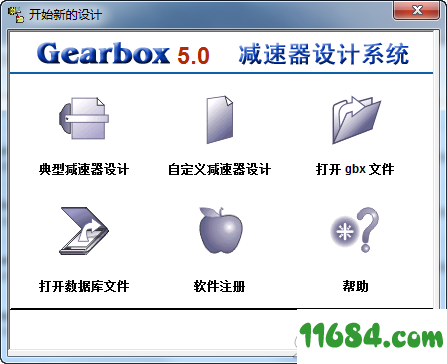
1. 开始界面
运行本程序后,首先出现的窗口是开始界面。在开始界面中,用户可以点击相应的图标进行典型减速器的设计、自定义减速器的设计、打开以前保存的设计文件(扩展名为.gbx)和保存在数据库中的减速器,以及软件注册和帮助。
2. 典型减速器设计界面
点击开始界面中的典型减速器图标,将出现如下的典型减速器设计界面。在该界面中,用户可以设计13种典型的减速器或传动机构。
界面的左边为减速器类型选择栏,点击该栏下方的箭头按钮,将滚动该栏显示更多的减速器类型。当用户单击一种减速器后,该图标就变成高亮显示,同时右边的绿色表格中将自动插入默认的数据。当用户输入或更改数据后,减速器图标右下方的锁图标将变为锁定,这时用户将不能够再选择其它类型的减速器,以免输入的数据被冲掉。如果想解除锁定,可单击锁图标,或双击减速器图标解除锁定。
界面的中间栏为减速器的总体技术要求输入栏,用户可以输入总减速比、用户分配的减速比、载荷要求、中心距要求、工作条件、原动机和工作机的载荷特性、自动速比分配所基于的原则等。其中总减速比文本框和载荷要求的四个文本框中的两个为必须输入的参数,其余的可以有系统自动设置,也可以根据用户的需要进行手工调整或设置。
界面的右上方栏为齿轮副技术要求栏。系统根据用户所选择的减速器类型,自动填充默认的数据到绿色的表格中,但用户可以对其中的大部分数据进行更改。
界面的右下方栏为初步计算的结果中的主要数据的显示,包括精确的速比分配、中心距、模数、齿数等几何参数,以及强度的计算结果。
界面右下角的四个按钮的功能分别为打开帮助文件、显示按计算结果实际比例的结构简图、执行初步计算和进入详细计算界面。
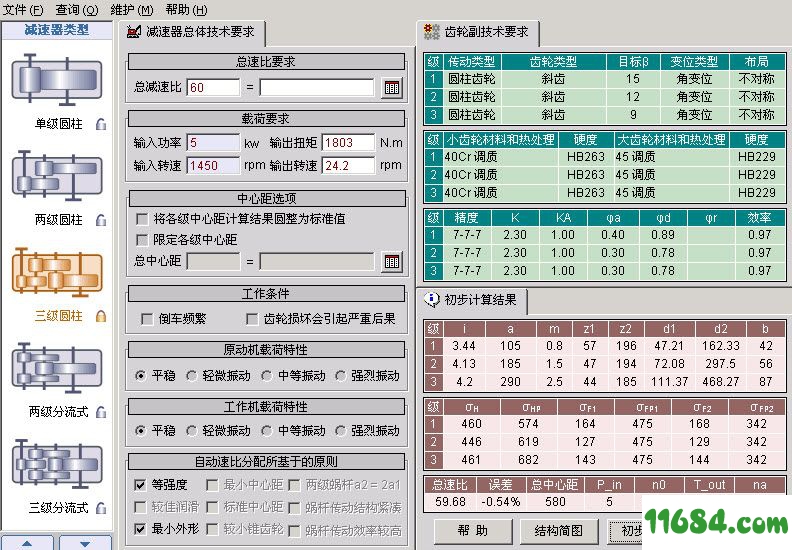
3. 自定义减速器设计界面
点击开始界面中的自定义减速器图标,将出现如下的自定义减速器设计界面。在该界面中,用户可以设计1-6级由圆柱齿轮、圆锥齿轮和蜗杆蜗轮组合成的减速器或传动机构。
界面的左边栏为减速器总体技术要求输入栏,其操作方式与典型减速器类似,但不能输入总减速比,而是由用户在齿轮副技术要求栏输入各级减速比,由系统将各级减速比相乘得出总减速比。
界面的右边栏为齿轮副技术要求栏,用户点击上方的图标按钮可以在绿色表格中增加圆柱齿轮副、圆锥齿轮副和蜗杆蜗轮副、删除行和初算中心距。在表格中的适当位置单击鼠标右键,将弹出菜单,可以插入或删除齿轮副。
界面右下角的四个按钮的功能分别为打开帮助文件、显示按计算结果实际比例的结构简图、初步计算中心距和进入详细计算界面。

4. 详细设计界面
当用户在典型减速器设计界面或自定义减速器设计界面输入参数后点击"详细设计"按钮,将进入详细设计界面。该界面由5个分页所组成,分别为"传动设计"、"结构简图"、"齿轮精度"、"数据输出"和"零件设计"页。同时提供了减速器型号、设计者和部门的输入文本框。
在"传动设计"页,左边显示减速器总体的设计结果,右边的表格中显示各级齿轮副的计算结果。用户可以微调表格中的绿色方格的参数,这时其它的方格的背景将变成灰色,表示数据已经过时,用户点击右上方的刷新按钮,系统将根据用户的修改(根据绿色方格内的数据)重新计算出其余的参数,这时其余的方格的背景将重新变成正常颜色。当用户输入的数据不合理,系统将给出提示。当用户更改了参数或者点击刷新按钮重新计算后,再点击"恢复"按钮将恢复到初始的值。点击每一级的表格的左上方的"替换齿轮副参数"按钮,系统将弹出窗口让用户选择数据库中的齿轮副,以替换当前的齿轮副参数,有利于零件的标准化和系列化。
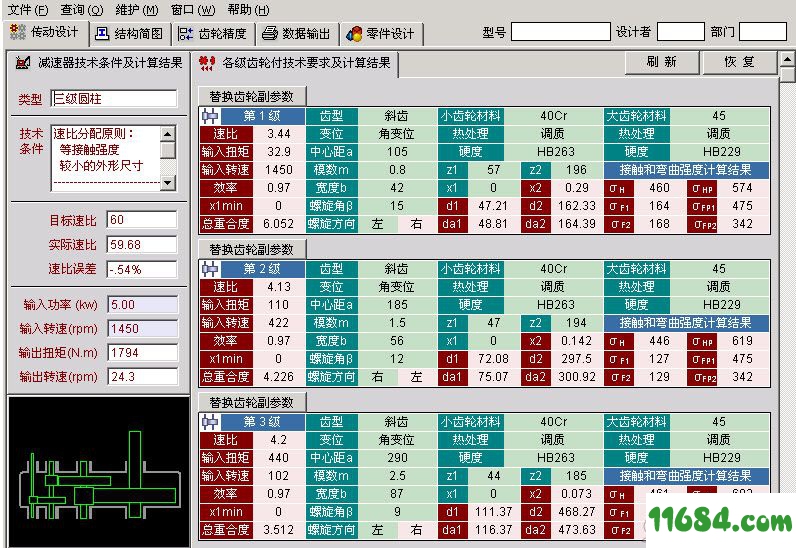
在"结构简图"页,按系统计算出的几何数据自动按比例绘制出结构简图,同时提供了按扭矩计算的最小轴径和箱体的大致尺寸。用户可以根据简图来判断设计是否合理,如果不合理,则可以回到"传动设计"页更改参数,结构简图会即时自动更新。该模块不依赖于任何外部程序,即使用户不装AutoCAD0也能显示结构简图。简图中的轴是按照最小轴径绘制出的,并不考虑刚度条件,在以后参数化零件设计时,系统将考虑刚度,同时用户也可以更改零件的尺寸。
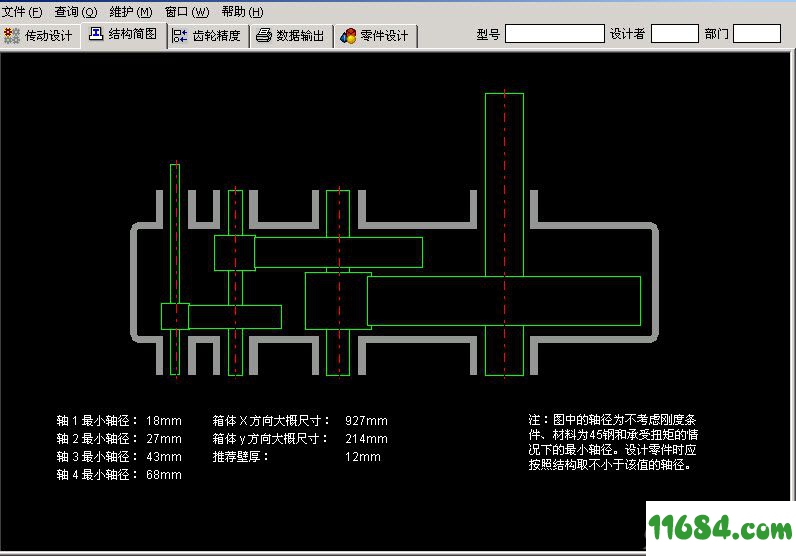
在"齿轮精度"页,系统将报告每一级齿轮精度检索结果,用户可以更改精度等级,然后单击"更新"按钮,系统将根据用户输入的精度等级重新检索齿轮精度。
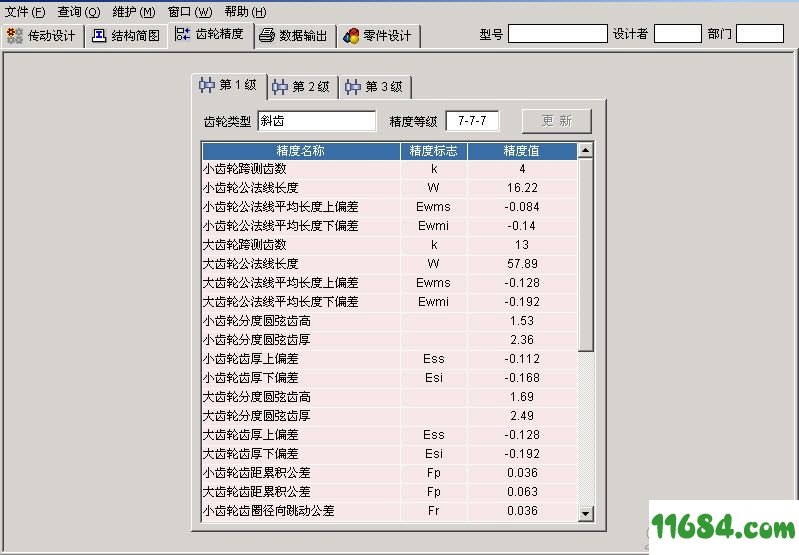
在"数据输出"页,用户可以定制数据输出的选项,并输出减速器数据计算的结果。用户必须首先点击右上方的文件夹图标指定工作文件夹。所谓指定工作文件夹,是指将这次设计的所有文件都保存到该文件夹下,有利于用户以后的查找,并避免造成数据混乱。本系统提供了二种输出数据格式:.txt文件和.xls文件。.txt文件是通用的文本格式,用windows中自带的记事本就可以打开。.xls文件是Excel2000电子表格文件格式,用户如果想输出和打开这种格式的文件,机器上必须安装Excel2000(Office2000的一个套装软件)。xls文件具有较好的格式和打印功能。在该界面中,用户还可以选择输出的内容,比如强度计算结果和计算过程中的系数。
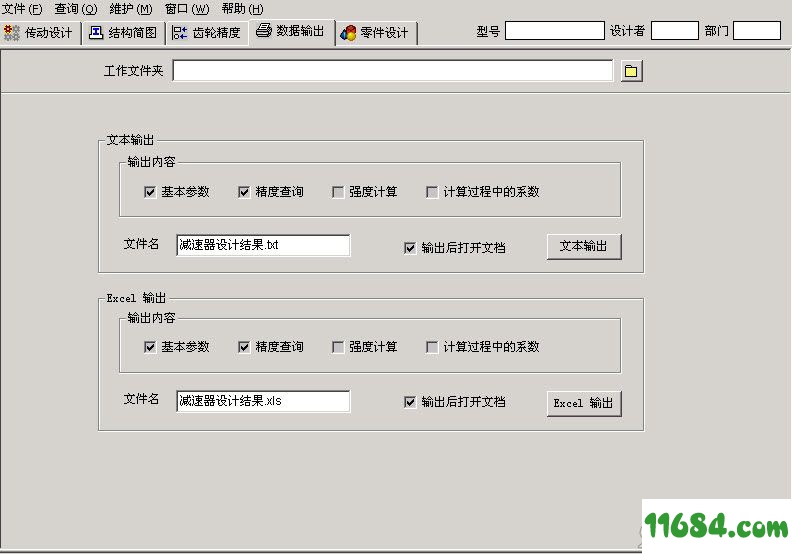
在"零件设计"页,系统将调用AutoCAD2000进行图形绘制。刚打开该页时,界面为空白。同样用户必须首先指定工作文件夹。系统已经自动计算出减速器零件的默认结构尺寸,只要单击右上角的"生成AutoCAD图纸"按钮即可再工作文件夹中生成齿轮和轴的图纸以及装配图,并将图纸插入到当前的界面中。如图所示的是装配图,如果要显示其它的零件图,则点击界面上方的下拉列表框选择某一个零件,该零件的图纸立即显示到界面中。该界面不仅具有自动设计的功能,还为用户提供了较强的编辑功能,用户在下拉列表框中选择某一个零件后,再点击"编辑当前零件"按钮,将弹出零件编辑窗口,在该窗口中用户可以自己确定零件的结构,并可更改轴承,轴尺寸将自动更新。同时轴编辑窗口还提供键强度计算的功能,用户对键强度不合格的轴段重新确定轴径。如果点击"恢复至默认结构"按钮,系统将把结构恢复到默认尺寸。

如何在典型减速器设计界面限定各级中心距?
1. 进入典型减速器设计界面,并选择一种减速器。
2. 在中心距选项栏选中“限定各级中心距”选择框,使中心距分配文本框变为可用。
3. 在中心距文本框中输入各级齿轮副的中心距分配,例如对于三级圆柱减速器,需输入格式如“100+150+200”的字符串,其中100为高速级中心距,150为中间级中心距,200为低速级中心距。如果要输入标准的中心距分配,则点击该文本框右边的“选择标准中心距”图标按钮,选择一个标准的中心距分配。对于圆锥齿轮传动,该级的中心距为0,例如对于三级圆锥圆柱减速器,应输入“0+150+200”的格式。
如何在自定义减速器设计界面输入减速比分配?
1. 进入自定义减速器设计界面并按照用户需要设计的类型插入各级齿轮副。
2. 在第一个表格的速比列输入各级减速比(注意对于自定义减速器用户必须输入每一级的传动比)。
3. 总加速比将根据用户输入的各级减速比自动更新,无需用户输入。
如何在自定义减速器设计界面限定各级中心距?
1. 在最上方的绿色表格中的中心距栏输入各级地中心距。如果没有输入,则系统按接触强度条件自动计算出。
如何判定强度计算结果是否满足?
1. 在典型减速器设计界面或详细设计界面计算出减速器的数据。
2. 观察表格中的数据,接触强度计算合格的条件为σH<σHp1,σH<σHp2,弯曲强度计算合格的条件为σF1<σFp1,σF2<σFp2。
如何在详细设计界面将某一级齿轮副替换成减速器库中已经存在的齿轮副?
1. 点击将要被替换的齿轮副表格左上方的“替换齿轮副”按钮,打开选择齿轮副窗口。
2. 展开某一型号的减速器,选择一齿轮副,这时下方的“替换”按钮变为可用,单击它,即可完成齿轮副的替换,并重新计算数据。
如何指定工作文件夹?
1. 在数据输出或零件设计界面中单级文件夹图标按钮,打开指定工作文件夹窗口。
2. 在上方的驱动器下拉列表框中指定驱动器盘符。
3. 在文件夹列表框中指定工作文件夹处于哪个文件夹中。
4. 在下方的文件夹名称文本框中输入合法的文件夹名称,然后单击确定按钮,工作夹路径和名称就会出现在数据输出界面和零件设计界面中的工作文件夹文本框中。如果该文件夹不存在,系统将会新建该文件夹。注意不要选择已经存有图纸文件夹,否则这些文件将有被覆盖的危险。
5. 强烈建议用户将一种减速器保存到同一文件夹中,而且同一文件夹只保存一种减速器。
如何输出数据?
1. 在进入详细设计界面后,点击数据输出页,进入数据输出子界面。
2. 确定工作文件夹。
3. 选择输出的内容,再点击文本输出按钮或Excel输出按钮,即可输出文本格式或Excel格式的文件。